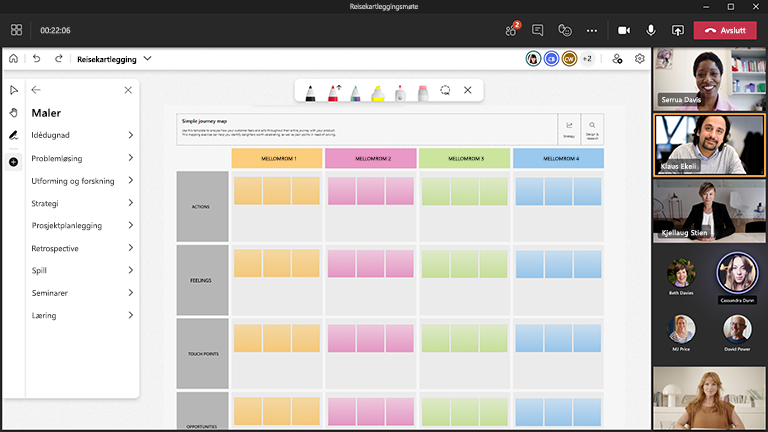Det er enklere å komme til bunns i hva kundene ønsker seg ut av et produkt når du har færre begrensninger for kreativitet og samarbeid.
Whiteboard er den perfekte måten å sette seg ned med teamet på, forstå kundenes behov og opprette en plan for å implementere løsninger.
Viktige funksjoner:
-
Maler for en rekke utformings- og forskningsscenarioer – som empatikart, reisekart og affinitetsdiagrammer
-
Et tomt lerret med frihåndsskrift for å uttrykke ideer
-
Fargerike klistrelapper for bedre å organisere emner
-
Smart håndskrift og figurer for å visualisere løsninger
-
Reaksjoner for å oppmuntre til deltakelse og teamjustering
Integrer design og forskning i hvert prosjekt
Vis empati og ta informerte beslutninger for brukeren
Tenk på deg selv som en detektiv. Det første trinnet er å starte med en dyp forståelse av konteksten, problemet og hvem du løser for. Når du begynner med en mal for empatikart, kan det bidra til å føle dyp empati med personene du prøver å hjelpe.
Samle inn og analyser data
Forskning handler om innsamling, syntetisering og å gi en liste over anbefalinger. Gruppering av alle data fra forskning på en tavle kan bidra til å forstå de kvalitative dataene på en visuell måte og identifisere mønstre. Ved hjelp av et affinitetsdiagram kan du organisere disse dataene og holde oversikt over all relevant informasjon som kreves.
Samarbeid med viktige interessenter
For å ta informerte beslutninger kan du engasjere interessenter og dra nytte av kunnskap fra ulike disipliner som ingeniørarbeid, produkt og design. Ta dem med på reisen for utformingstenkning ved å holde opplæringsøkter for å løse problemet.
Aktiver vellykkede utformings- og forskningsøkter med Whiteboard
Klargjør tavlen
-
Planlegg Teams-møte
-
Gå til Teams-møtet, og velg Whiteboard fra listen øverst i møtet. Du kan også gjøre dette ved å opprette en tavle og dele koblingen i Whiteboard Windows-appen eller i nettleseren på whiteboard.office.com.
-
Velg Maler > Utforming og oppslag i opprettingspanelet, og velg en mal.
-
Tilpass malen slik at den passer til målene for økten
-
Du kan også dele en kobling til tavlen hvis andre hjelper deg med å forberede deg
I løpet av økten
-
Kontroller at alle deltakerne har koblingen til Teams-møtet.
-
Når møtet har startet, kan du dele tavlen fra Del-skuffen eller sende en kobling til den klargjorte tavlen fra Windows-appen eller fra whiteboard.office.com.
-
Introduser målet for økten, og sørg for at alle er kjent med å bruke Whiteboard.
-
Angi grunnregler med teamet om hva forskjellige farger og reaksjoner betyr for den bestemte økten.
-
Start utformings- eller oppslagsøkten, og oppmuntre til deltakelse gjennom Teams, så vel som direkte på selve tavlen.
-
Bruk funksjonen «Rekk opp hånden» i Teams for å organisere rekkefølgen deltakerne skal snakke i.
-
Hold et øye med tiden for å sikre at du kan dekke alle tiltenkte emner.
Etter økten
-
Send en melding til deltakere med koblingen til tavlen slik at alle har tilgang.
-
Hvis du vil sende et øyeblikksbilde av den ferdige tavlen med gruppen eller med alle som gikk glipp av møtet, kan du eksportere og deretter dele et PNG-bilde fra Innstillinger-menyen.
-
Oppsummer resultatene av økten og del med alle relevante deltakere.
-
Ta det harde arbeidet ditt og sett det i handling!
Se også
Se våre andre Whiteboard-veiledninger for å finne ut mer!